
| Guida in linea SpaceClaim |

|
I layer possono essere considerati come un meccanismo di raggruppamento basato su caratteristiche visive. Le caratteristiche visive comprendono la visibilità, il colore e lo stile della linea. I layer sono gestiti nel pannello Layer e possono essere selezionati e modificati con lo strumento Layer nella scheda Visualizza del gruppo Stile.
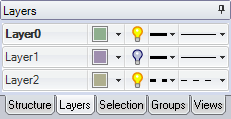
Il colore predefinito dei layer di nuovi documenti può essere impostato nella sezione Aspetto delle opzioni di SpaceClaim.
I layer risultano particolarmente utili per nascondere i piani di annotazione.
Le parti in lamiera metallica dispongono di un set di layer predefinito quando la parte è nello stato spiegato. Essi sono:
Fare clic con il pulsante destro del mouse sul pannello Layer e selezionare Nuovo.
Questo diventa il layer attivo. Tutti gli oggetti creati vengono automaticamente posizionati su questo layer.
Selezionare uno o più oggetti da assegnare al layer.
Fare clic con il pulsante destro del mouse su un layer per aprire il menu contestuale.
Scegliere Assegna a layer.
Fare clic con il pulsante destro del mouse sul pannello Layer e selezionare Rinomina oppure fare clic sul nome del layer e trascinarlo lentamente verso destra.
Il nome del Layer0 non può essere cambiato.
Fare clic con il pulsante destro del mouse sul pannello Layer e selezionare Elimina.
Il Layer0 non può essere eliminato.
Fare clic con il pulsante destro del mouse sul pannello Layer e selezionare Elimina layer vuoti.
Fare clic con il pulsante destro del mouse su un layer per aprire il menu contestuale.
Scegliere Rendi attivo.
I nuovi oggetti creati vengono assegnati al layer attivo.
Selezionare un layer nel pannello Layer.
Fare clic su ![]() per mostrare gli oggetti di un layer. Fare clic su
per mostrare gli oggetti di un layer. Fare clic su ![]() per nasconderli.
per nasconderli.
Se un oggetto si trova in un livello con la visibilità disattivata e l'oggetto nell'albero Struttura è impostato per mostrare la visibilità per livello, l'oggetto non è visibile nella finestra Progetto e non è possibile intervenire su di esso con gli strumenti di disegno. La visibilità del layer può essere ignorata nell'albero Struttura.
Non è possibile nascondere il layer attivo.
Usare Nascondi altri su un layer inattivo per attivarlo e nascondere gli altri layer.
È possibile attivare un layer nascosto rendendolo automaticamente visibile.
Selezionare Solido o Nascosto dal menu a discesa linee del layer nel pannello Layer.
o Nascosto dal menu a discesa linee del layer nel pannello Layer.
Selezionare un layer nel pannello Layer.
Selezionare un colore dal menu  a discesa.
a discesa.
È inoltre possibile specificare un colore selezionando Personalizza colore e usare la finestra Colore.
È possibile ignorare il colore del layer di solidi, superfici, facce o curve. Vedere Applicazione di colori agli elementi del progetto.
© Copyright 2015 SpaceClaim Corporation. Tutti i diritti riservati.